자습서: 리소스 상태 조사
리소스 상태 페이지는 단일 리소스의 전반적인 상태에 대한 스냅샷 보기를 제공합니다. 리소스에 대한 자세한 정보와 해당 리소스에 적용되는 모든 권장 사항을 검토할 수 있습니다. 또한 클라우드용 Microsoft Defender의 고급 보호 계획을 사용하는 경우 해당 특정 리소스의 미해결 보안 경고도 볼 수 있습니다.
클라우드용 Defender 포털 페이지에 있는 이 단일 페이지에는 다음이 표시됩니다.
- 리소스 정보 - 리소스 그룹 및 연결된 구독, 지리적 위치 등입니다.
- 적용된 보안 기능 - 리소스에 Microsoft Defender 계획이 설정되어 있는지 여부입니다.
- 미해결 권장 사항 및 경고 수 - 미해결 보안 권장 사항 및 Defender for Cloud 경고의 수입니다.
- 실행 가능한 권장 사항 및 경고 - 리소스에 적용되는 권장 사항 및 경고를 나열하는 두 개의 탭입니다.
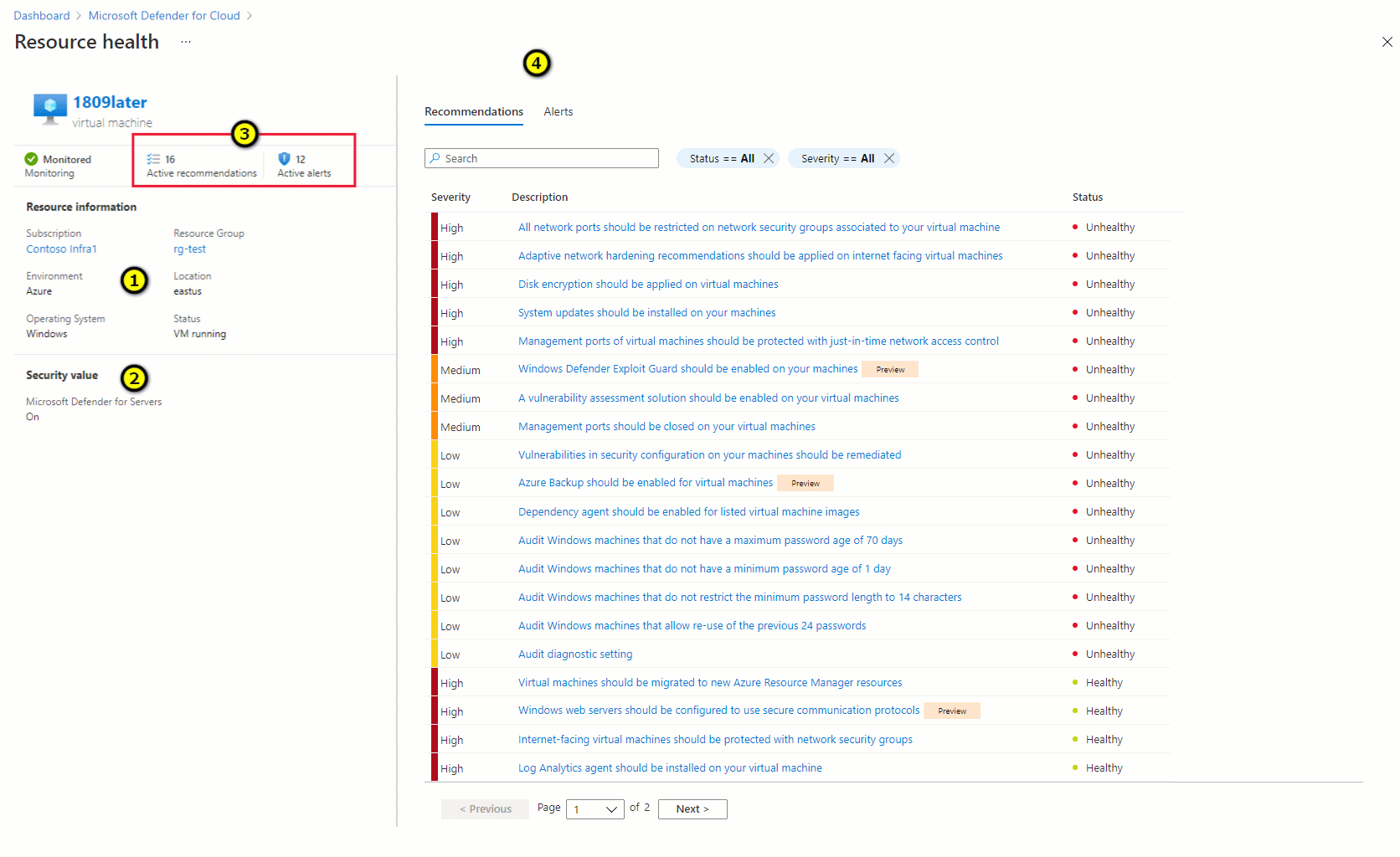
이 자습서에서는 다음 방법에 대해 알아봅니다.
- 모든 리소스 종류에 대한 리소스 상태 페이지에 액세스
- 리소스의 미해결 보안 문제 평가
- 리소스의 보안 상태 개선
필수 조건
이 자습서에서 설명하는 기능을 단계별로 실행하려면 다음을 수행합니다.
Azure 구독이 필요합니다. Azure 구독이 아직 없는 경우 시작하기 전에 무료 계정을 만듭니다.
보안 권장 사항을 적용하는 방법: 관련 권한이 있는 계정(리소스 그룹 기여자, 리소스 그룹 소유자, 구독 기여자 또는 구독 소유자)으로 로그인해야 합니다.
경고를 해제하는 방법: 관련 권한이 있는 계정(보안 관리자, 구독 기여자 또는 구독 소유자)으로 로그인해야 합니다.
리소스의 상태 정보에 액세스
팁
다음 스크린샷에서는 가상 머신을 열지만 리소스 상태 페이지에 모든 리소스 종류에 대한 세부 정보가 표시될 수 있습니다.
리소스의 리소스 상태 페이지를 여는 방법:
Azure Portal에 로그인합니다.
클라우드용 Microsoft Defender를 검색하여 선택합니다.
인벤토리를 선택합니다.
리소스를 선택합니다.
리소스 상태 페이지의 왼쪽 창을 검토하여 리소스의 구독과 상태, 모니터링 정보에 대한 개요를 봅니다. 리소스에 대해 강화된 보안 기능을 사용할 수 있는지 여부도 확인할 수 있습니다.
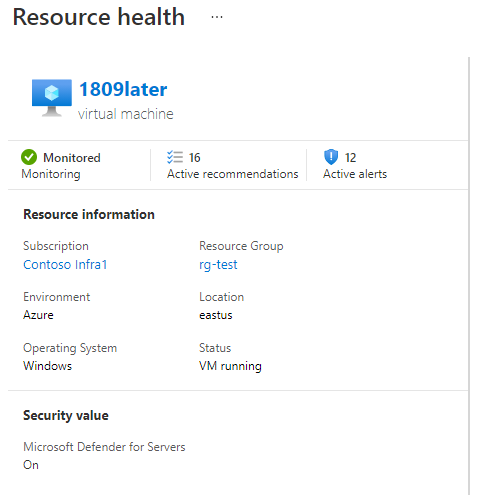
오른쪽 창에 있는 두 개의 탭을 사용하여 이 리소스에 적용되는 보안 권장 사항 및 경고 목록을 검토합니다.
참고 항목
Microsoft Defender for Cloud는 "정상" 및 "비정상"이라는 용어를 사용하여 리소스의 보안 상태를 설명합니다. 이러한 용어는 리소스가 특정 보안 권장 사항을 준수하는지 여부와 관련이 있습니다.
위의 스크린샷에서 이 리소스가 "정상"이더라도 권장 사항이 나열된 것을 볼 수 있습니다. 리소스 상태 페이지의 한 가지 이점은 모든 권장 사항이 나열되므로 리소스의 상태를 완벽하게 파악할 수 있다는 것입니다.
리소스의 미해결 보안 문제 평가
리소스 상태 페이지에는 "비정상" 리소스에 대한 권장 사항 및 활성 경고가 나열됩니다.
리소스 강화
구독에 적용 되는 정책에 따라 리소스가 확정 되도록 하려면 권장 사항에 설명된 문제를 해결합니다.
오른쪽 창에서 권장 사항을 선택합니다.
화면의 지시에 따라 계속합니다.
팁
발생한 문제를 보안 권장 사항에 따라 해결하는 지침은 Defender for Cloud의 각 권장 사항에 따라 다릅니다.
먼저 해결할 권장 사항을 결정하려면 각 권장 사항의 심각도와 보안 점수에 미치는 잠재적 영향을 살펴보면 됩니다.
보안 경고 조사
오른쪽 창에서 경고를 선택합니다.
보안 경고에 대응의 지침을 따릅니다.
다음 단계
이 자습서에서는 Defender for Cloud의 리소스 상태 페이지를 사용하는 방법을 알아보았습니다.
자세히 알아보려면 다음 관련 페이지를 참조하세요.

